Cara Agar Laptop Tidak Sleep – Laptop merupakan perangkat yang sangat penting dalam kehidupan sehari-hari kita. Saat bekerja atau mengakses konten digital, sering kali kita ingin menjaga laptop tetap aktif dan tidak tidur. Namun, terkadang laptop kita secara otomatis memasuki mode sleep, yang dapat mengganggu produktivitas kita. Dalam artikel ini, kita akan membahas berbagai cara untuk mencegah laptop dari masuk ke mode sleep agar kita dapat menggunakan laptop dengan nyaman dan tanpa gangguan.
Pernahkah Anda mengalami situasi di mana Anda sedang mengerjakan tugas penting atau menonton film favorit di laptop, tiba-tiba layar menjadi gelap dan laptop masuk ke mode sleep? Tentu saja, ini bisa sangat mengganggu dan menghambat alur kerja atau hiburan kita. Mode sleep adalah fitur yang dirancang untuk menghemat daya baterai dan memperpanjang masa pakai laptop. Namun, terkadang kita ingin laptop tetap aktif dalam jangka waktu yang lebih lama tanpa harus khawatir tentang masuknya mode sleep.
Dalam artikel ini, kami akan membagikan berbagai cara agar laptop tidak sleep di Windows 7,8,10 dan 11, Mengapa Laptop sering ke mode sleep dan juga dampak Laptop yang sering Sleep.
Jadi, jika Anda ingin mengetahui cara agar laptop tidak sleep, teruslah membaca artikel ini. Kami akan memberikan panduan langkah demi langkah yang mudah diikuti agar Anda dapat mengoptimalkan penggunaan laptop Anda dan menjaga produktivitas serta kenyamanan Anda.
Cara Agar Laptop Tidak Sleep
Mengatur agar laptop tidak Sleep tentu dapat dilakukan dengan cara yang sederhana baik di Windows 7 8, 10, ataupun di Windows 11. Bagi Andayang penasaran dengan caranya simak penjelasannya dibawah ini!
Mengatur Mode Sleep Di Windows 7
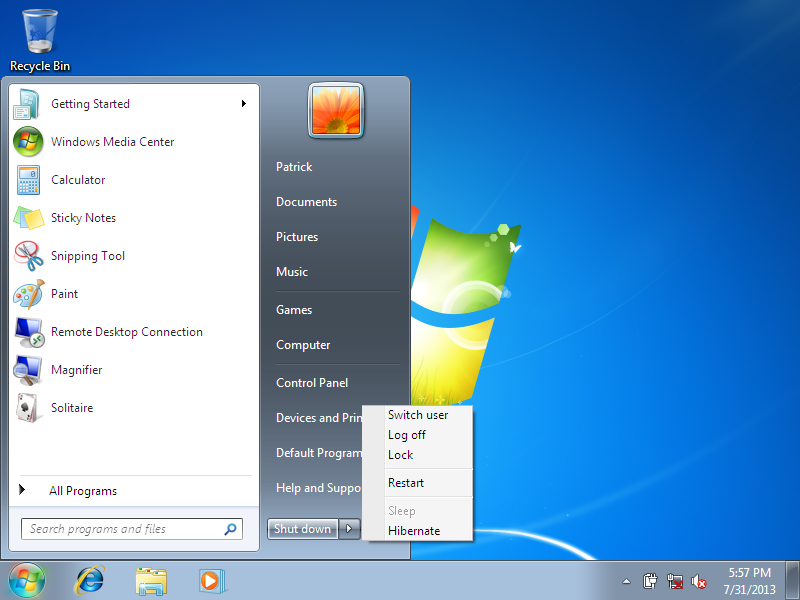
Jika Anda pengguna Laptop dengan sistem operasi Windows 7 dan bingung mengenai cara mengatur mode sleep di OS atau Operating System Windows. Simak cara agar laptop tidak sleep di Windows 7:
- Langkah pertama silahkan klik tombol “Windows”
- Setelah itu silahkan ketik dipencarian “Power Options”
- Jika sudah cari dan klik menu “Pengaturan”
- Setelah itu akan muncul berbagai menu “Change when the computer sleep” dan silahkan klik
- Selanjutnya silahkan pilih opsi ke “Never” untuk menonaktifkan mode sleep pada laptop OS Windows 7
- Terakhir klik “Save Changes” untuk menyimpan pengaturan mode sleep
- Selesai
Cara Atur Mode Sleep di Windows 8
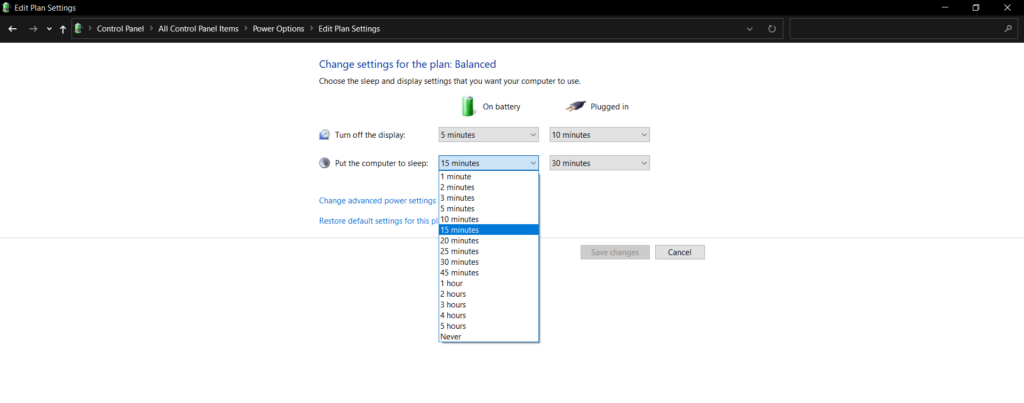
Tidak hanya di Windows 7, kita juga akan memberikan informasi mengenai cara agar laptop tidak sleep di Windows 8. Bagi Anda yang penasaran cek caranya dibawah ini :
- Pertama-tama silahkan pencet tombol “Windows + R”
- Akan muncul tampilan “Run” ketikkan “powercfg.cpl” dan tekan “Enter”
- Jika sudah silahkan cari dan pilih “Change Plan Settings”
- Setelah itu dibagian “Put the computer to Sleep” kalian pilih menu “Never”
- Langkah terakhir silahkan klik “Save Changes” agar mode sleep tidak pernah terjadi lagi di perangkat Anda
- Selesai
Cara Mengatur Mode Sleep di Windows 10
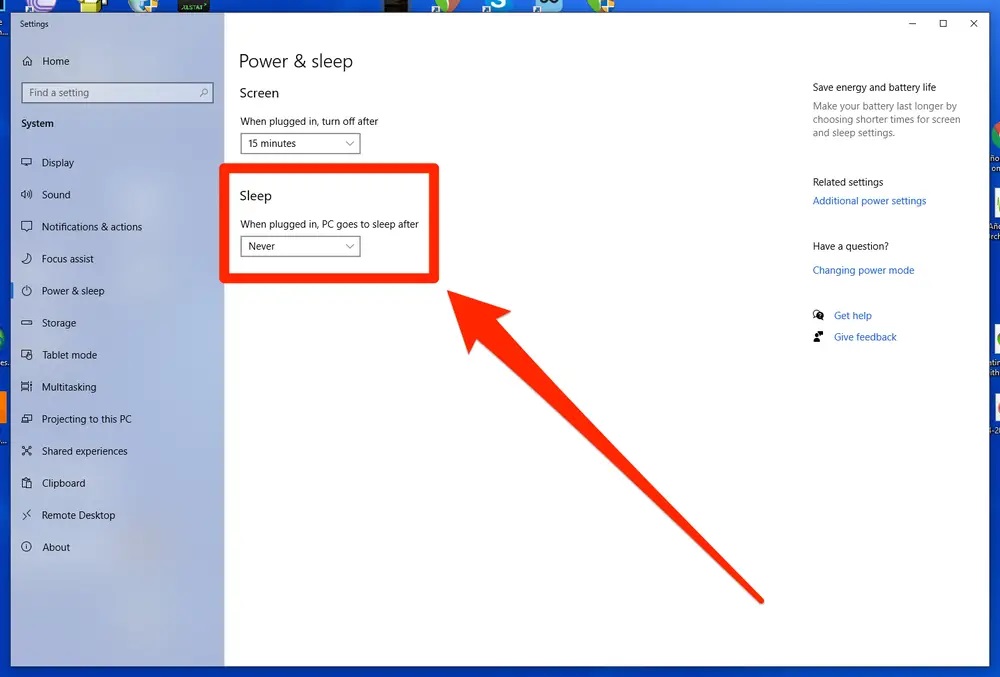
Kemudian jika Anda pengguna OS Windows 10 dan kebingungan mengatasi cara sleep Anda sudah berada ditempat yang benar. Simak cara mengatur mode sleep di Windows 10 :
- Silahkan klik tombol “Windows” setelah itu klik “Settings”
- Jika sudah akan muncul berbagai menu, kalian cari dan klik “Power & Sleep”
- Jika sudah atur semua pilihan yang muncul ke “Never”
- Selesai
Cara Agar Laptop Tidak Sleep di Windows 11
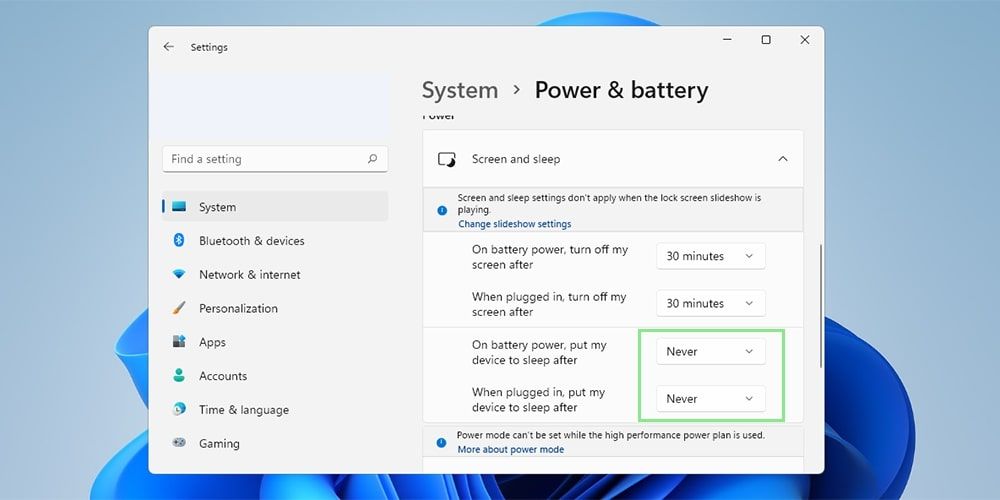
OS Windows pada setiap type tentu memiliki pengaturan yang namanya Mode Sleep. Tidak dapat dipungkiri bagi Andatentu mode ini menjadi hal yang menjengkelkan, untuk mengatasi tersebut silahkan simak cara menonaktifkan mode sleep di Windows 11 berikut ini:
- Silahkan klik “Cari” (Jika tidak tau ikon kaca pembesar)
- Jika sudah klik menu “Control Panel”
- Selanjutnya silahkan klik menu “Sistem dan Keamanan”
- Dibagian “Ubah ketika komputer sleep” kemudian pilih mode sleep sesuai dengan keinginan Anda
- Selesai
Mengapa Laptop Sering Sleep?
Setelah kita mengetahui cara agar laptop tidak sleep, penting untuk memahami mengapa laptop sering memasuki mode sleep dengan sendirinya. Salah satu alasan utama adalah pengaturan power plan yang salah. Power plan adalah pengaturan energi yang mengendalikan seberapa cepat laptop kita memasuki mode sleep. Jika power plan yang digunakan terlalu sensitif, laptop dapat masuk ke mode sleep bahkan ketika sedang digunakan. Selain itu, beberapa faktor lain yang dapat menyebabkan laptop sering sleep adalah:
- Inaktivitas: Jika laptop tidak digunakan dalam jangka waktu tertentu, secara default, sistem operasi akan memasukkan laptop ke mode sleep untuk menghemat daya.
- Pengaturan hardware: Beberapa laptop dilengkapi dengan fitur seperti sensor gerakan atau tutup magnetik yang secara otomatis memasukkan laptop ke mode sleep ketika tidak digunakan atau tutup laptop ditutup.
- Overheating: Jika suhu laptop mencapai batas yang tidak aman, laptop dapat memasuki mode sleep sebagai langkah perlindungan untuk mencegah kerusakan akibat panas berlebih.
- Konfigurasi sistem: Beberapa laptop memiliki pengaturan bawaan yang mengatur waktu sleep secara singkat atau sensitif, yang dapat menyebabkan laptop tidur lebih sering.
- Perangkat lunak atau driver yang bermasalah: Terkadang, masalah dengan perangkat lunak atau driver tertentu dapat menyebabkan laptop memasuki mode sleep tanpa alasan yang jelas.
Pemahaman mengenai faktor-faktor ini akan membantu kita mengidentifikasi penyebab laptop sering sleep dan mengambil langkah-langkah yang tepat untuk mencegahnya. Selanjutnya, kita akan menjelajahi berbagai metode yang dapat kita gunakan untuk mencegah laptop dari masuk ke mode sleep secara otomatis.
Dampak Mode Sleep Pada Laptop
Mode sleep pada laptop dapat memiliki dampak negatif pada kinerja dan pengalaman pengguna. Meskipun mode sleep dirancang untuk menghemat daya dan memperpanjang masa pakai baterai, terlalu sering memasuki mode sleep dapat mengganggu alur kerja dan mengurangi efisiensi penggunaan laptop. Berikut ini adalah beberapa dampak yang perlu diperhatikan:
- Kehilangan data yang belum disimpan: Ketika laptop masuk ke mode sleep, semua aktivitas dan data yang belum disimpan akan terhenti. Jika kita sedang mengerjakan dokumen atau mengedit file penting, tanpa disadari, kita bisa kehilangan perubahan terakhir yang belum disimpan saat laptop memasuki mode sleep. Hal ini dapat menyebabkan kerugian waktu dan usaha untuk mengembalikan atau merekonstruksi data yang hilang.
- Waktu pemulihan yang lebih lama: Saat laptop terbangun dari mode sleep, waktu yang dibutuhkan untuk kembali beroperasi penuh bisa memakan waktu yang berharga. Proses booting, reload aplikasi, dan pemulihan dari mode sleep dapat memperlambat kembali ke kondisi kerja sebelumnya. Jika kita sedang bekerja dengan tenggat waktu yang ketat atau membutuhkan akses cepat ke laptop, waktu pemulihan yang lambat bisa sangat mengganggu produktivitas kita.
- Gangguan pada proses unduhan atau transfer data: Mode sleep yang tidak tepat pada saat sedang melakukan unduhan file besar atau transfer data penting dapat mengganggu proses tersebut. Ketika laptop memasuki mode sleep, koneksi internet dan aktivitas unduhan atau transfer data dapat terputus. Ini dapat menyebabkan gagalnya unduhan atau kegagalan transfer data yang sedang berlangsung, yang pada gilirannya membutuhkan waktu dan upaya untuk memulihkannya atau mengulanginya.
- Konsumsi daya yang tidak efisien: Meskipun mode sleep dirancang untuk menghemat daya, jika laptop sering memasuki mode sleep secara tidak perlu, hal ini justru dapat mengurangi efisiensi penggunaan daya baterai. Setiap kali laptop terbangun dari mode sleep, ada konsumsi daya yang terjadi saat sistem berjalan kembali. Jika laptop terus-menerus memasuki dan keluar dari mode sleep, konsumsi daya yang tidak diperlukan ini dapat berdampak negatif.
Dengan memahami dampak-dampak ini, penting bagi kita untuk mengambil langkah-langkah untuk mencegah laptop memasuki mode sleep secara tidak terduga atau tidak diinginkan. Selanjutnya, kita akan membahas berbagai cara yang dapat kita lakukan agar laptop tidak sleep dan tetap aktif sesuai kebutuhan kita.
Demikian artikel mengenai Cara agar laptop tidak sleep semoga dapat membantu dan bermanfaat, Terimakasih.
